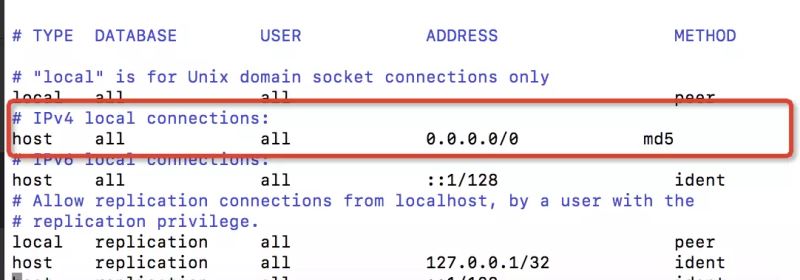1. 官网地址
官网上提供了安装参考步骤:点击此处查看官网
2. 安装RPM
yum install https://download.postgresql.org/pub/repos/yum/reporpms/EL-7-x86_64/pgdg-redhat-repo-latest.noarch.rpm
3. 安装客户端
yum install postgresql11
4. 安装服务器端
yum install postgresql11-server
5. 安装依赖包
yum install postgresql11-libs
yum install postgresql11-contrib
yum install postgresql11-devel
6. 数据库初始化与设置自启动
/usr/pgsql-11/bin/postgresql-11-setup initdb
systemctl enable postgresql-11
systemctl start postgresql-11
这一步初始化数据库命令会在 /var/lib/pgsql 目录下创建名称为11文件夹,11为数据库版本,如果安装的是其他版本,对应的是其版本号(9.4、9.5);这里如果已经有对应版本的文件夹了,初始化这一步会报错,需要你自行去删除对应的文件夹,再去初始化。
7. 修改数据库登录密码
数据库初始化后,默认会创建一个名为 postgres 的linux登录用户,这里进行密码修改
[root@anleku ~]# passwd postgres
8. 登录PostgreSQL
[root@anleku ~]# su - postgres
-bash-4.2$ psql
psql (11.5)
Type "help" for help.
postgres=#
9. 创建用户来访问PostgreSQL
postgres=# CREATE USER dbuser WITH PASSWORD '*****';
10. 创建数据库,并赋予用户权限
postgres=# CREATE DATABASE exampledb OWNER dbuser;
postgres=# GRANT ALL PRIVILEGES ON DATABASE exampledb TO dbuser;
11. 退出psql
postgres=# \q
12. 修改配置文件让远程计算机访问
[root@anleku ~]# vim /var/lib/pgsql/11/data/postgresql.conf

[root@anleku ~]# vim /var/lib/pgsql/11/data/pg_hba.conf
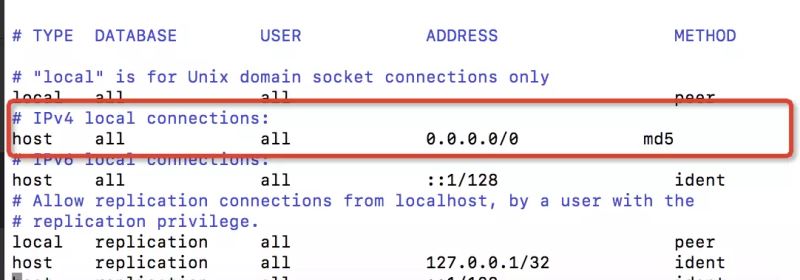
13. 重新启动服务
[root@anleku ~]# systemctl restart postgresql-11
最后记得开启防火墙端口
[root@anleku ~]# firewall-cmd --query-port=5432/tcp
no
[root@anleku ~]# firewall-cmd --add-port=5432/tcp
success
[root@anleku ~]# firewall-cmd --add-port=5432/tcp --zone=public --permanent
success
总结
以上所述是小编给大家介绍的CentOS7下PostgreSQL 11的安装和配置教程,希望对大家有所帮助,如果大家有任何疑问请给我留言,小编会及时回复大家的。在此也非常感谢大家对IIS7站长之家网站的支持!
如果你觉得本文对你有帮助,欢迎转载,烦请注明出处,谢谢!